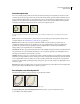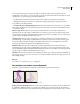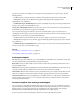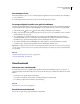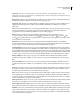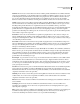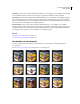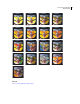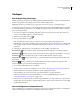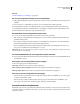Operation Manual
391
PHOTOSHOP CS4 GEBRUIKEN
Tekenen (verven)
Verlopen
Een verloopvulling aanbrengen
Met het gereedschap Verloop kunt u verschillende kleuren geleidelijk in elkaar laten overgaan. U kunt kiezen uit een
aantal vooraf ingestelde verloopvullingen, maar u kunt ook zelf een vulling maken.
Opmerking: U kunt het gereedschap Verloop niet gebruiken met geïndexeerde-kleur- of bitmapafbeeldingen.
U vult een gebied met een verlooppatroon door in het gewenste gebied te slepen. Het uiteindelijke effect wordt bepaald
door de keuze van het type verloop en door de instelling van beginpunt (waar u de muisknop indrukt) en eindpunt
(waar u de muisknop loslaat).
1 Als u maar een gedeelte van de afbeelding wilt vullen, selecteert u eerst het gewenste gebied. Als u dit niet doet,
wordt de verloopvulling toegepast op de gehele actieve laag.
2 Selecteer het gereedschap Verloop .
3 Kies een verloopvulling in de optiebalk:
• Klik op het driehoekje naast het verloopvoorbeeld om een vooraf ingestelde verloopvulling te kiezen.
• Klik in het verloopvoorbeeld om het dialoogvenster Verloopbewerker weer te geven. Selecteer een vooraf ingestelde
verloopvulling of maak een nieuwe verloopvulling. Klik vervolgens op OK. (Zie “Een vloeiend verloop maken” op
pagina 393.)
4 Selecteer in de optiebalk een optie om te bepalen hoe de verloopvulling wordt aangebracht:
Lineair verloop Hiermee wordt het verloop van het startpunt naar het eindpunt in een rechte lijn toegepast.
Radiaal verloop Hiermee wordt het verloop van het startpunt naar het eindpunt in een cirkelpatroon toegepast.
Hoekverloop Hiermee wordt het verloop met een zwaai naar links vanaf het startpunt toegepast.
Gespiegeld verloop Hiermee wordt het verloop op symmetrische lineaire wijze toegepast aan beide kanten van
het startpunt.
Ruitverloop Hiermee wordt het verloop vanaf het startpunt naar buiten toegepast in een ruitpatroon. Het
eindpunt bepaalt de positie van een van de hoekpunten van de ruit.
5 Voer de volgende handelingen uit op de optiebalk:
• Stel de gewenste overvloeimodus en dekking in voor de verf. (Zie “Overzicht van overvloeimodi” op pagina 386.)
• Selecteer Omkeren als u de volgorde van kleuren in de verloopvulling wilt omkeren.
• Selecteer Dithering als u een vloeiender verloop met minder zichtbare overgangen wilt maken.
• Selecteer Transparantie als u een transparantiemasker voor de verloopvulling wilt gebruiken. (Zie “De
transparantie instellen voor een verloop” op pagina 394.)
6 Plaats de cursor op de gewenste positie voor het beginpunt van het verloop en sleep totdat de cursor op het gewenste
eindpunt staat. Als u de hoek van de te volgen lijn wilt beperken tot veelvouden van een hoek van 45°, houdt u Shift
ingedrukt tijdens het slepen.
Voorinstellingen voor verlopen beheren
Met voorinstellingen voor verlopen kunt u snel verlopen toepassen die u vaak gebruikt. U kunt uw voorinstellingen
beheren in de Verloopkiezer, in Beheer voorinstellingen of in de Verloopbewerker.